Отключить обновление системы: подбор и сравнение вкладов, кредитов, кредитных карт, автострахование, калькулятор ОСАГО и каско, рейтинг страховых компаний
Как отключить обновления на Android: запрет обновлений
Главная » Инструкции » Обслуживание
Eugene
Наверняка многим из вас случалось замечать, что аппарат медленно работает. Причины этого могут быть разными, и одной из них может быть автоматическое обновление установленных программ, которым загружается оперативная память. Неопытному пользователю довольно сложно разобраться, в чем проблема, и найти пути ее решения. Выход достаточно прост: отказаться от автоматического обновления программ и обновлять их самостоятельно, когда аппарат не столь нужен для работы.
Сделать это очень просто, поменяв настройки обновлений: по вашему усмотрению можно сделать так, чтобы девайс совершал их только через Wi-Fi, вообще никогда или всегда.
Давайте рассмотрим, как отключить обновление приложений на Android.
Содержание
- Отключение в Google Play
- Через настройки программ
- Отключение обновлений приложений на Android: Видео
Отключение в Google Play
Первый и очевидный способ, как отключить обновления:
- Зайдите в меню вашего устройства.
- Найдите там иконку Google Play и тапните по ней.
- Совершите свайп (движение пальца без отрыва от экрана) слева направо. Откроется меню маркета.
- Выберите пункт «Настройки». Вы зайдете в их меню, где и будет необходимо отключить обновление.
- Далее – пункт «Автообновление приложений».
- Выберите более подходящий вариант обновлений для вас, например «Только через Wi-Fi».
Через настройки программ
Сейчас очень актуально использование мобильного интернета. И повсеместно встречается проблема, когда со счета снимаются денежные средства, а пользователь не знает, почему. Причина может быть в автообновлении приложений. Чтобы избежать такой неприятности, необходимо выбрать нужные параметры для автообновления программ Аndroid.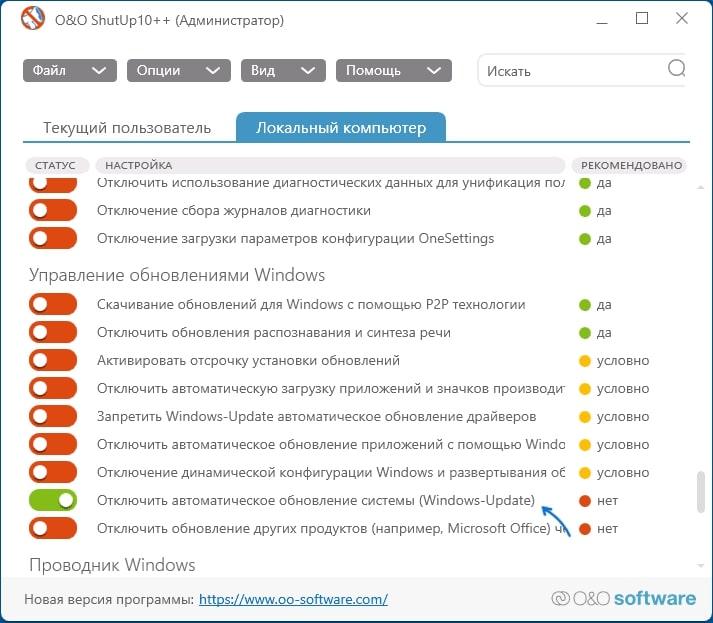 Это, собственно, и есть второй вариант решения нашей проблемы.
Это, собственно, и есть второй вариант решения нашей проблемы.
- Зайдите в мeню Андроид аппарата.
- Найдите программу Google Play и зайдите в него.
- Совершите свайп для открытия меню.
- Нажмите на пункт «Мои приложения». Откроется список скачанных вами приложений.
- Тапните по любой загруженной ранее программе.
- В верхнем правом углу выберите меню, в котором нужно убрать галочку «Автообновление».
Вот и все: теперь вы узнали, как отключить обновление приложений на Андроид.
Отключение обновлений приложений на Android: Видео

Как запретить автообновление Android на любых смартфонах
Android
Смартфоны
Как запретить автообновление Android на любых смартфонах
Денис Черкашин
—
Бывает так, что свежевышедший апдейт Android приносит на устройства больше проблем, чем нововведений. И везет в таком случае тем, кто узнает об этом еще до установки обновления — и успевает принять меры. Еще более верный способ обезопасить свой смартфон он неожиданных сюрпризов — отключение автоматического обновления системы.
И везет в таком случае тем, кто узнает об этом еще до установки обновления — и успевает принять меры. Еще более верный способ обезопасить свой смартфон он неожиданных сюрпризов — отключение автоматического обновления системы.
Способ отключения автообновления может отличаться от устройства к устройству в незначительных деталях, поэтому, если инструкция не подходит вам в точности до шага, просто возьмите ее как основу и внимательно изучите настройки системы.
Как запретить Android обновляться автоматически
- Чтобы отключить автообновление Android, зайдите в «Настройки»;
- Пролистайте меню вниз и откройте раздел «О телефоне» → «Система»;
В некоторых случаях, например на Samsung, нужный пункт может находиться вверху списка и называться иначе: «Обновления системы», «О системе», «Параметры ОС» и др. - Теперь найдите раздел «Обновление ПО», а в нем кнопку с тремя •••;
- В появившемся меню нужно убрать галку с пункта «Автоматическое обновление».

Для тех случаев, когда таких параметров нет, есть универсальное решение: в разделе «О телефоне» найдите строку «Номер сборки» и нажмите по ней 6 раз. Теперь вы в режиме разработчика. Вернитесь в настройки и в разделе «Другие» («Система» для некоторых брендов) зайдите в «Для разработчиков»: ищем пункт «Автоматическое обновление системы» и отключаем.
Когда вы все-таки решитесь на установку апдейта, нужно прости зайти в раздел с обновлениями, нажать поиск и, когда он появится, принять правила установки.
iGuides в Telegram — t.me/igmedia
iGuides в Яндекс.Дзен — zen.yandex.ru/iguides.ru
Смартфоны на Android и многое другое вы можете купить у наших друзей из Big Geek.
Скидка по промокоду iGuides
Рекомендации
Как не платить за возврат товаров Wildberries, даже если он платный
- Как пользоваться картами и навигаторами?»>
В Москве глушат GPS. Как пользоваться картами и навигаторами?
Найдено лучшее применение ненужному смартфону — можно сделать его частью компьютера
Google закроет сервис, где хранятся старые фотографии. Как спасти свои снимки?
Рекомендации
Как не платить за возврат товаров Wildberries, даже если он платный
В Москве глушат GPS.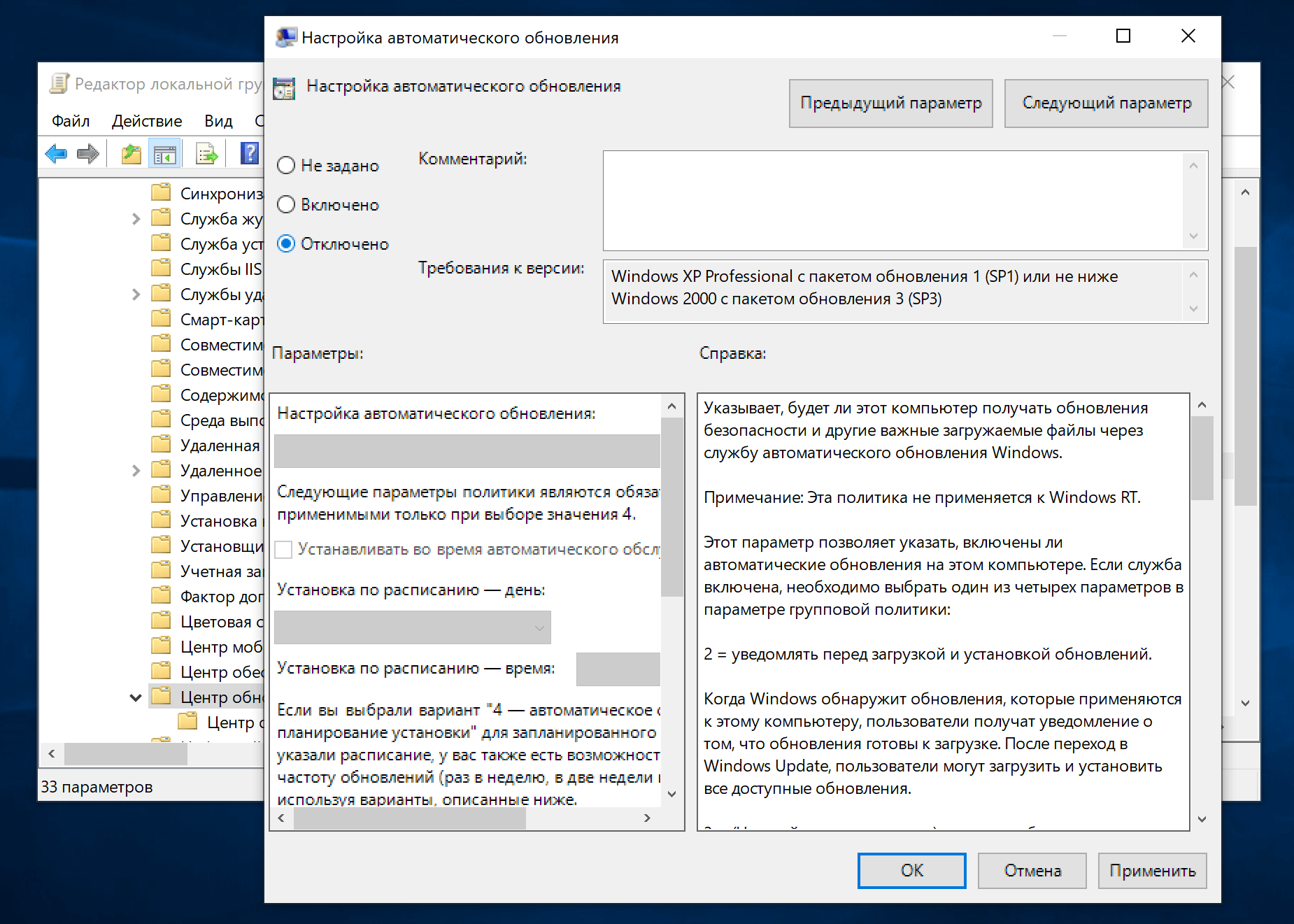 Как пользоваться картами и навигаторами?
Как пользоваться картами и навигаторами?
Найдено лучшее применение ненужному смартфону — можно сделать его частью компьютера
Google закроет сервис, где хранятся старые фотографии. Как спасти свои снимки?
Читайте также
Apple
Для новой Assassins Creed выпустят костюм, причиняющий боль
Игры
На Rutube появились пиратские копии зарубежных сериалов
Rutube
кино
Как отключить автоматические обновления на вашем телефоне Android
Morrowind/Shutterstock
Джулиан ван дер Мерве/
В последние годы было много разговоров об обновлениях программного обеспечения и поддержке, и понятно, почему. Мало того, что обновления программного обеспечения часто привносят новые интересные функции, благодаря которым устройство, которое у вас было в течение года или двух, кажется новым, они часто содержат важные исправления безопасности, которые могут иметь жизненно важное значение для защиты ваших данных от злоумышленников. В настоящее время большинство производителей Android предлагают как минимум два года обновлений программного обеспечения, а некоторые бренды, такие как Google и Samsung, делают все возможное, чтобы получать обновления безопасности до пяти лет.
Мало того, что обновления программного обеспечения часто привносят новые интересные функции, благодаря которым устройство, которое у вас было в течение года или двух, кажется новым, они часто содержат важные исправления безопасности, которые могут иметь жизненно важное значение для защиты ваших данных от злоумышленников. В настоящее время большинство производителей Android предлагают как минимум два года обновлений программного обеспечения, а некоторые бренды, такие как Google и Samsung, делают все возможное, чтобы получать обновления безопасности до пяти лет.
Несмотря на определенное ожидание и волнение по поводу обновлений программного обеспечения, особенно когда они содержат новые функции или исправления ошибок, бывают случаи, когда вы можете не захотеть получать автоматическое обновление. Иногда обновления программного обеспечения вносят ошибки, а не устраняют их, а иногда обновление программного обеспечения приводит к некоторому снижению производительности, особенно когда речь идет о старых устройствах.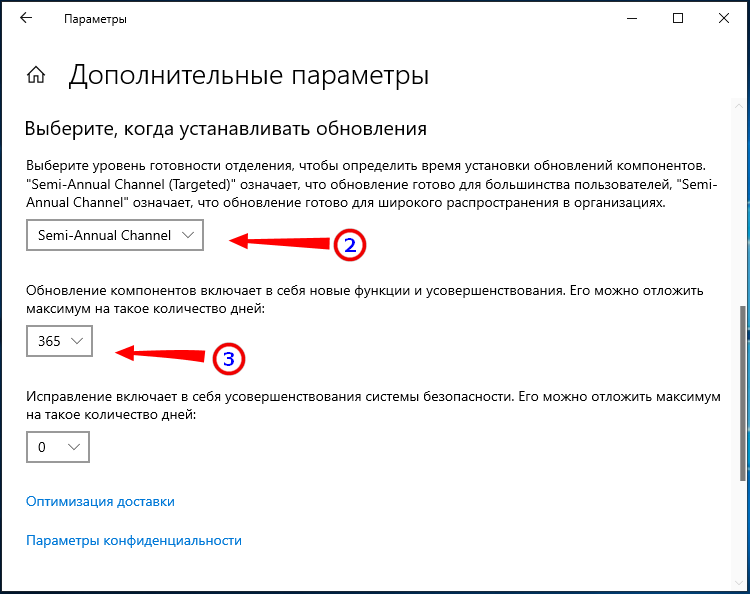 Иногда вам просто не хочется иметь дело с неожиданным обновлением, которое вызывает долгую перезагрузку.
Иногда вам просто не хочется иметь дело с неожиданным обновлением, которое вызывает долгую перезагрузку.
Android дает вам возможность отключить автоматическое обновление операционной системы и приложений, поэтому вам не придется беспокоиться об обновлении, которое появится, когда вы меньше всего этого ожидаете. Для справки, мы рекомендуем оставить автоматические обновления включенными, потому что можно легко отстать. Но это ваш телефон, поэтому, если вы настаиваете на его отключении, вот как это сделать.
Как отключить автоматическое обновление системы Android
Тада Изображения/Shutterstock
Существует ряд причин, по которым вы можете захотеть отключить системные обновления Android, но какой бы ни была ваша причина, вы можете отключить обновления, зайдя в приложение настроек из панели приложений или с домашнего экрана.
- В приложении «Настройки» откройте «Обновление ПО».
- На странице обновления программного обеспечения коснитесь «Параметры» (обычно представлено тремя вертикальными точками или шестеренкой) в правом верхнем углу, чтобы открыть настройки обновления программного обеспечения.

Обратите внимание: если вы используете устройство Samsung, на странице обновлений программного обеспечения есть переключатель «Автоматическая загрузка через Wi-Fi», который можно отключить, чтобы отключить автоматические обновления.
- Нажмите «Автоматическая загрузка и установка» и выберите «Не разрешать» во всплывающем меню.
Обратите внимание, что в зависимости от производителя и версии Android параметры могут иметь несколько разные названия. Sony, например, скрывает параметры обновления в разделе «Дополнительно» в «Системе», а устройства Google Pixel требуют, чтобы вы включили параметры разработчика и отключили автоматические обновления в параметрах разработчика. Если вы не можете найти, где находятся параметры обновления, используйте функцию поиска в приложении настроек, чтобы найти «Обновление».
После того, как вы выполните эти шаги, автоматические обновления будут отключены, а это означает, что при выходе нового обновления вам придется зайти в настройки и установить его вручную.
Как отключить автоматическое обновление приложений на Android
rafapress/Shutterstock
Отключение обновлений системы Android — это одно, и это остановит получение вашим устройством обновлений как функций, так и обновлений безопасности, но если вы пытаетесь сократить потребление данных или остановить обновления приложений по какой-либо причине, вам нужно углубиться в Настройки Play Маркета.
- Начните с открытия Play Store.
- В Play Store коснитесь изображения своего профиля в правом верхнем углу экрана.
- Во всплывающем окне учетной записи нажмите «Настройки», чтобы открыть страницу настроек.
- На странице настроек откройте параметр «Настройки сети», чтобы отобразить настройки обновления.
- Чтобы отключить все автоматические обновления приложений, вам нужно открыть раскрывающийся список «Автоматическое обновление приложений» и выбрать параметр «Не обновлять приложения автоматически».
После того, как вы установили для своих приложений значение «Не обновлять автоматически», ваши приложения больше не будут обновляться автоматически, что замечательно, если вы знаете об известной ошибке, но это может вызвать нестабильность в некоторых приложениях, которые полагаются на соединение. на сервер для работы. Банковские приложения, онлайн-игры и службы социальных сетей могут столкнуться с некоторой нестабильностью или несовместимостью, если они не будут обновляться достаточно долго. По этой причине, если вы заметите какое-либо странное поведение при использовании любого из ваших приложений, обновление должно быть вашим первым действием.
на сервер для работы. Банковские приложения, онлайн-игры и службы социальных сетей могут столкнуться с некоторой нестабильностью или несовместимостью, если они не будут обновляться достаточно долго. По этой причине, если вы заметите какое-либо странное поведение при использовании любого из ваших приложений, обновление должно быть вашим первым действием.
рекомендуемые
Как отключить автоматические обновления на iPhone
- Вы можете отключить автоматические обновления на iPhone, выполнив несколько быстрых шагов для программного обеспечения или приложений.
- Вы можете отключить автоматические обновления в разделе «Настройки» в разделе «Общие» и «Обновление программного обеспечения».
- Отключение автоматических обновлений дает вам больше контроля над тем, когда ваш телефон устанавливает обновления.
Есть много веских причин для автоматического обновления вашего iPhone. Обновленный телефон будет работать с последней версией приложений и другого программного обеспечения, что означает наилучшее взаимодействие с пользователем и, вероятно, наименьшее количество сбоев.
Обновленный телефон будет работать с последней версией приложений и другого программного обеспечения, что означает наилучшее взаимодействие с пользователем и, вероятно, наименьшее количество сбоев.
Обновления iOS также помогают обеспечить максимальную безопасность вашего iPhone. И самое главное, с автоматическими обновлениями вам даже не нужно ничего делать.
С другой стороны, есть и причины для отключения автоматического обновления iPhone. Возможно, вам предстоит важная телефонная конференция, и вы не хотите, чтобы телефон автоматически перезагружался для установки обновления iOS непосредственно перед или во время этого звонка, или вы столкнулись с чрезвычайной ситуацией и должны быть на связи.
Или, может быть, вы просто предпочитаете контролировать, как и когда будет обновляться ваш iPhone — по какой бы то ни было причине, автоматическое обновление на iPhone легко отключить.
Вот как это сделать для обновлений программного обеспечения и приложений.
Как отключить автоматическое обновление программного обеспечения на iPhone
1.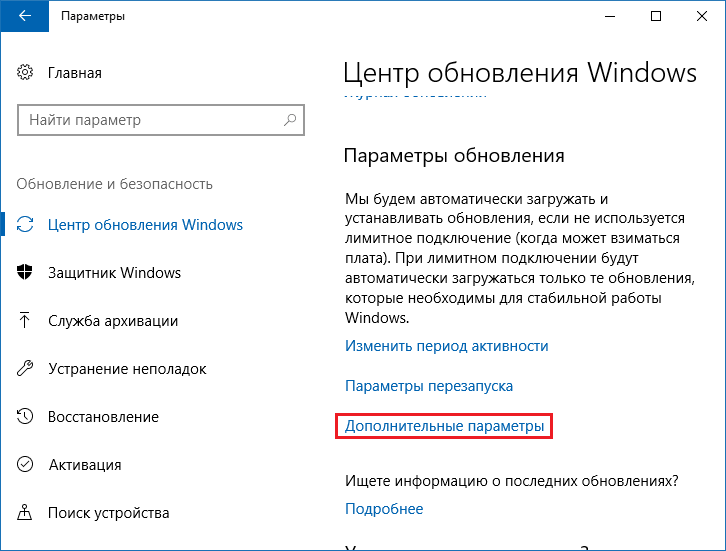 Откройте приложение «Настройки» и прокрутите вниз до вкладки «Общие» .
Откройте приложение «Настройки» и прокрутите вниз до вкладки «Общие» .
2. Нажмите Обновление ПО .
Нажмите «Обновление программного обеспечения в целом».
Стивен Джон/Инсайдер
3. Нажмите Автоматические обновления .
Нажмите на автоматические обновления.
Стивен Джон/Инсайдер
4. Нажмите на Установите тумблер iOS Updates , чтобы отключить его.
Нажмите на Установите тумблер iOS Updates , чтобы отключить его.
Отключите переключатель «Установить обновления iOS».
Стивен Джон/Инсайдер
Подсказка: Если тумблер имеет белый фон, это означает, что этот параметр отключен. Если он имеет зеленый фон, он включен. Чтобы снова включить автоматическую установку, снова коснитесь переключателя, чтобы его фон стал зеленым.
Это отключит автоматическую установку обновлений iOS на ваш iPhone, но не остановит их загрузку при подключении к сети WiFi. Чтобы полностью прекратить загрузку обновлений, отключите параметр Download iOS Updates 9. 0080 также переключается на этом экране.
0080 также переключается на этом экране.
Как отключить автоматическое обновление приложений на iPhone
1. Откройте приложение «Настройки».
2. Прокрутите и коснитесь вкладки App Store
.
Прокрутите вниз и выберите вкладку App Store в настройках.
Стивен Джон/Инсайдер
3. В разделе Автоматические загрузки отключите переключатель Обновления приложений .
Отключите переключатель «Обновления приложений» в разделе «Автоматические загрузки».
Стивен Джон/Инсайдер
Теперь вы можете вручную обновлять приложения с вкладки Обновления в App Store или снова включить автоматические обновления, переключив вкладку выше на зеленый цвет.
Стивен Джон
Писатель-фрилансер
Стивен Джон — писатель-фрилансер, живущий недалеко от Нью-Йорка: 12 лет в Лос-Анджелесе, четыре в Бостоне и первые 18 лет в округе Колумбия. Когда он не пишет и не проводит время с женой и детьми, его иногда можно встретить карабкающимся в горы.

